电脑型号:联想小新pro16ACH 2021
系统版本:Windows 11 家庭中文版
软件版本:IBM SPSS Statistic 29.0
SPSS是一款专业的数据统计分析软件,以其数据统计、数据分析和数据可视化三大功能被广泛使用。SPSS的数据可视化功能的一大特点是操作简单且适用范围广泛,能够支持我们将各种数据绘制成各类图形。散点图的绘制是SPSS数据可视化功能的一项基础应用。本文将介绍关于SPSS散点图怎么画线,SPSS中的散点图怎么分析的相关内容。
一、SPSS散点图怎么画线
SPSS散点图是SPSS数据可视化的一项基础操作,在散点图中我们可以观察数据的分布情况,帮助我们理解数据的分布特性。接下来我将介绍一步步介绍SPSS中绘制散点图的方法,以及散点图如何画线。
1、绘制散点图
点击图形,选择旧对话框中的“散点图/点图”的选项。点击便可以打开散点图的参数设置界面,选择简单散点图即可。
图1:散点图2、设置参数
进入简单散点图后,将我们所需要进行可视化的变量填充到x轴和y轴之中,一般来说自变量填充到x轴,因变量填充到y轴。因此,我们将周长填充到y轴,边长填充到x轴之中。完成设置之后点击确定,即可生成散点图。
图2:参数设置3、散点图画线
当我们生成散点图后,我们可以看到,图中是没有关于数据的参考线的。这时候如果我们需要为散点图添加回归线时,我们可以双击图形,打开图形的参数设置。
图3:绘制结果打开图形的设置界面后,点击选项,选择来自方程的参考线,便可以进行画线了。图中方程一栏我们可以看到存在一个方程,这是系统根据数据分布情况生成的回归拟合线所对应的方程式,一般情况下我们不需要我们自己输入。如果需要生成其它参考线的话,我们需要删除原有的方程,输入需要显示的参考线的方程。
图4:设置参考线完成上述设置后,散点图上就会生成对应的回归线了。
图5:绘制结果二、SPSS中的散点图怎么分析
SPSS散点图中包含数据的很多信息,我们可以逐步进行分析。
1、图中数据的集中情况。散点越集中在一条线上或者是围绕着参考线分布,就表示两个变量之间的线性关系越强;散点越散落或者越集中于一个点就证明变量之间的相关性越弱。
2、散点图中可以观察变量之间是正相关还是负相关的关系。一般来说,如果自变量在x轴且因变量在y轴,如果绘制的参考线是左下到右上,则证明两者是正相关;如果参考线是左上到右下,则表示两者是负相关的关系。
图6:散点图分析SPSS的数据可视化功能是其非常重要的一个功能,我们可以通过这项功能,帮助分析数据之间的内在规律,同时帮助我们增强数据展示的直观性和显著性。以上即是关于SPSS散点图怎么画线,SPSS中的散点图怎么分析的相关内容。